KONTAKT 5
Je ne trouve pas ma bibliothèque de samples dans KONTAKT
Veuillez suivre les instructions ci-dessous si votre bibliothèque KONTAKT n'est pas visible dans l'onglet Libraries du Browser de KONTAKT.
- Si vous avez déplacé ou ne pouvez pas trouver le dossier contenant la bibliothèque que vous avez déjà installée, veuillez lire ce tuto.
- Si vous devez installer et configurer une bibliothèque KONTAKT pour la première fois, veuillez lire ce tuto.
Si ces deux scénarios ne correspondent pas à votre cas, veuillez continuer avec les étapes de dépannage ci-dessous.
La bibliothèque doit être réglée sur visible dans le Browser
Remarque : l'option d'affichage / masquage des bibliothèques est disponible dans KONTAKT 5.6.8 (ou plus récent).
- Ouvrez les Préférences (Mac) / Options (Windows) de KONTAKT et allez à l'onglet Libraries.
- Dans la liste, assurez-vous que toutes les bibliothèques que vous voulez afficher dans l'onglet Libraries du Browser de KONTAKT en cliquant la case adjacente au nom de la Library.
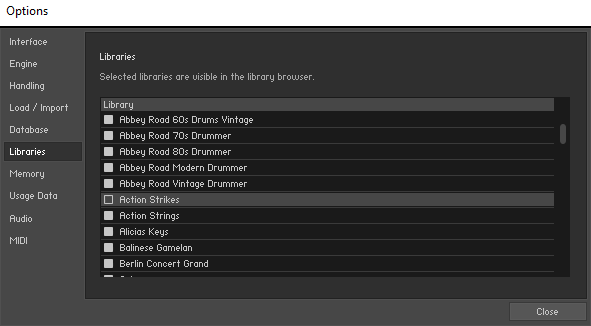
Dans notre exemple, Action Strikes est décochée et ne sera pas visible dans l'onglet Libraries du Browser de KONTAKT.
La bibliothèque doit passer de la version démo à la version complète
Dans certain cas, les bibliothèques KONTAKT peuvent disparaître de l'onglet Libraries après avoir redémarré KONTAKT ou passer de manière inopinée en mode démo. Pour résoudre ce problème, suivez ces instructions:
- Téléchargez et installez la dernière mise à jour de KONTAKT, qui est disponible dans Native Access ou en vous connectant à la page Téléchargements du site web Native Instruments.
- Fermez Native Access, ouvrez-le à nouveau et connectez-vous. Pendant le processus de démarrage, Native Access va mettre à jour votre banque de données des produits automatiquement en arrière-plan. Ce processus peut prendre quelques minutes.
- Lancez KONTAKT en mode autonome. Toutes les bibliothèques KONTAKT installées devraient y être à nouveau disponibles.






